আপনার কম্পিউটার সুরক্ষিত করার জন্য একটি নেটওয়ার্ক পাসওয়ার্ডের প্রয়োজন হয় না তবে পাসওয়ার্ড ব্যবহার করা আপনার নেটওয়ার্ককে সুরক্ষিত রাখতে সহায়তা করবে। প্রকৃতপক্ষে, একজন আক্রমণকারী কেবলমাত্র ব্যবহারকারী নামটি জেনে নেটওয়ার্কটিতে অ্যাক্সেস অর্জন করতে সক্ষম হবেন! এই অবস্থা খুব কমই সন্তোষজনক হিসাবে বিবেচনা করা যেতে পারে।
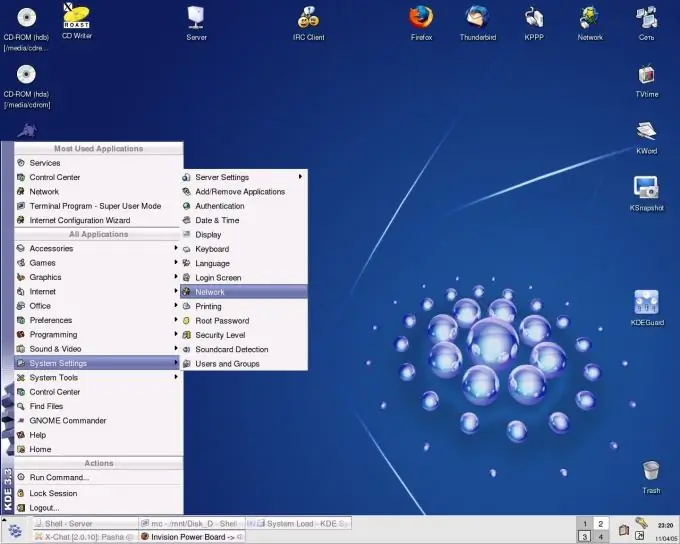
নির্দেশনা
ধাপ 1
আপনার কম্পিউটারের স্ক্রিনের নীচে বামে অবস্থিত "শুরু" বোতামটি ক্লিক করুন। প্রধান মেনুতে প্রবেশ করতে এবং "কম্পিউটার" নির্বাচন করুন (আপনি ডেস্কটপে "আমার কম্পিউটার" আইকনটি ব্যবহার করতে পারেন)।
ধাপ ২
"কম্পিউটার" ক্ষেত্রটিতে ডান ক্লিক করে প্রসঙ্গ মেনুতে কল করুন এবং "পরিচালনা" বিভাগে যান।
ধাপ 3
"স্থানীয় ব্যবহারকারী এবং গোষ্ঠী" ফোল্ডারটি নির্বাচন করুন এবং একটি নতুন পরিষেবা উইন্ডোতে "+" সাইন ক্লিক করে এটি খুলুন। "ব্যবহারকারী" উপবিধিতে যান।
পদক্ষেপ 4
"অতিথি" ফিল্ডটিতে ডান ক্লিক করে ড্রপ-ডাউন পরিষেবা মেনুটি খুলুন এবং "সম্পত্তি" এ যান।
পদক্ষেপ 5
অতিথি অ্যাকাউন্ট সক্রিয় রয়েছে তা নিশ্চিত করুন। অন্যথায়, "অ্যাকাউন্টটি অক্ষম করুন" লাইনটি চেক করুন এবং ওকে ক্লিক করে আপনার পছন্দটি নিশ্চিত করুন।
পদক্ষেপ 6
"ব্যবহারকারী" উপবিচ্ছেদে ফিরে যান এবং আবার "গেস্ট" লাইনে ডান ক্লিক করে ড্রপ-ডাউন পরিষেবা মেনুতে কল করুন।
পদক্ষেপ 7
"অতিথি" অ্যাকাউন্টের ড্রপ-ডাউন প্রসঙ্গ মেনুতে "পাসওয়ার্ড সেট করুন" কমান্ডটি নির্বাচন করুন।
পদক্ষেপ 8
সতর্কতা উইন্ডোতে "চালিয়ে যাওয়া" বোতামটি ক্লিক করুন "অতিথির জন্য একটি পাসওয়ার্ড সেট করা" যা খোলে।
পদক্ষেপ 9
"অতিথির জন্য একটি পাসওয়ার্ড সেট করুন" উইন্ডোতে "নতুন পাসওয়ার্ড" ক্ষেত্রে কাঙ্ক্ষিত পাসওয়ার্ড প্রবেশ করুন। নিশ্চিতকরণ ক্ষেত্রে একই পাসওয়ার্ডটি পুনরাবৃত্তি করুন।
পদক্ষেপ 10
অপারেশনটি সম্পূর্ণ করতে ওকে বোতামটি ক্লিক করুন Click কোনও কম্পিউটার নেটওয়ার্কের সাথে সংযোগ স্থাপনের চেষ্টা করার সময়, পিসি ব্যবহারকারীর নাম উইন্ডোটি এখন খোলা হবে, আপনাকে একটি পাসওয়ার্ড দেওয়ার জন্য অনুরোধ করবে। একটি পাসওয়ার্ড প্রবেশ করানো ছাড়া কম্পিউটারে অ্যাক্সেস করা অসম্ভব হবে।






